原神怎么游戏内录屏_原神游戏下载与游戏内录屏全攻略
- 综合
- 2024-10-17 04:50:40

***:本文为《原神怎么游戏内录屏_原神游戏下载与游戏内录屏全攻略》。主要内容包括原神游戏下载相关事项,如下载渠道等。重点讲述游戏内录屏,涵盖录屏的操作方法、可能需要满...
***:本文是原神游戏下载与游戏内录屏全攻略。重点讲述游戏内录屏相关内容,先可能介绍了原神游戏的下载途径,而后着重于游戏内录屏部分,包括在原神游戏里进行录屏操作的具体方式,但未详细展开步骤,整体为想要在原神游戏中录屏的玩家提供了从游戏获取到录屏操作的全面指导。
一、原神游戏下载
1、官方渠道下载
- 手机端(安卓和iOS)

图片来源于网络,如有侵权联系删除。
- 安卓:你可以前往原神官方网站(https://genshin.mihoyo.com/),在网站上找到安卓版的下载入口,会提供一个安装包的下载链接,需要注意的是,由于原神的安装包体积较大,在下载过程中要确保手机有足够的存储空间和稳定的网络连接,如果你的手机是从官方应用商店(如华为应用市场、小米应用商店等)下载,也可以直接在应用商店中搜索“原神”进行下载,官方应用商店的版本会经过适配和安全检测,能更好地兼容你的手机系统。
- iOS:打开App Store,在搜索栏中输入“原神”,由于App Store的政策,所有应用都需要经过审核,所以你下载的原神版本是经过苹果官方认可的版本,在下载时,需要确保你的iOS设备有足够的可用空间,并且你的设备满足原神的最低系统要求,例如iOS的版本要求等。
- PC端
- 你可以在原神官方网站上找到PC版的下载链接,原神的PC版分为两种安装方式:一种是通过官方的启动器下载,这种方式比较方便,启动器会自动管理游戏的更新和文件完整性检查,另一种是直接下载完整的安装包进行安装,在下载PC版时,要根据你的电脑系统选择对应的版本,是Windows系统还是macOS系统,电脑需要满足一定的硬件要求,如处理器、显卡、内存和存储空间等,至少需要Intel Core i5或同等处理器,NVIDIA GeForce GT 1030或AMD Radeon RX 550等独立显卡,8GB以上的内存以及30GB以上的可用存储空间。
2、其他注意事项
- 账号注册
- 在下载原神之前或者在首次进入游戏时,你需要注册一个米哈游账号,可以通过手机号、邮箱等方式进行注册,注册账号后,你可以在不同平台(如手机、PC)上使用同一账号登录游戏,并且账号中的游戏数据是互通的,不过,要妥善保管好自己的账号信息,避免账号被盗。
- 网络环境
- 由于原神是一款在线游戏,无论是下载还是游戏过程中,都需要稳定的网络环境,如果网络不稳定,可能会导致下载中断、游戏卡顿或者掉线等问题,在下载时,建议使用Wi - Fi网络,如果使用移动数据,要注意流量的消耗,因为游戏的安装包和后续的更新数据量较大。
二、原神游戏内录屏
1、手机端录屏

图片来源于网络,如有侵权联系删除。
- 原生系统录屏功能
- 对于安卓手机,许多手机系统都自带录屏功能,华为手机可以从屏幕顶部下滑调出通知栏,在通知栏中找到“屏幕录制”按钮(不同型号可能位置稍有不同),点击后即可开始录制原神游戏画面,在录制之前,你可以根据自己的需求设置一些参数,如录制分辨率、帧率等,较高的分辨率和帧率会使录制的视频更加清晰流畅,但也会占用更多的存储空间。
- iOS设备可以通过控制中心进行录屏,从屏幕右上角(iPhone X及以上机型)或底部上滑(旧机型)调出控制中心,点击“屏幕录制”按钮(圆形中间有一个点的图标),开始录制后,你可以进入原神游戏进行操作,录制过程中屏幕顶部会有一个红色的条表示正在录制,需要注意的是,iOS设备的录屏功能默认会录制设备内部声音和麦克风声音,如果只想录制游戏声音,可以在控制中心长按“屏幕录制”图标,然后关闭麦克风选项。
- 第三方录屏软件
- 如果对原生系统录屏功能不满意,还可以使用第三方录屏软件,录屏大师”等软件,在安卓设备上安装这类软件后,通常需要授予一些权限,如存储权限、显示在其他应用上层的权限等,这些软件往往提供更多的高级功能,如添加水印、视频编辑等,在使用第三方软件录屏时,要确保从正规渠道下载,避免下载到恶意软件。
2、PC端录屏
- 游戏自带录屏功能
- 原神PC版有一定的录屏功能,在游戏内,你可以通过游戏设置中的相关选项找到录屏功能(如果有的话),这种录屏方式的优点是可以直接录制游戏内的画面,并且与游戏的兼容性较好,不过,其功能可能相对比较基础,可能无法满足一些高级的录屏需求,如添加实时字幕等。
- 系统自带录屏工具
- Windows系统自带的录屏工具“Xbox Game Bar”(适用于Windows 10及以上版本),你可以通过按下“Win+G”组合键调出Xbox Game Bar界面,在界面中点击“录制”按钮开始录屏,在录制之前,你可以调整一些设置,如录制音频的来源(是仅录制游戏声音还是包括麦克风声音等)。
- macOS系统可以使用“QuickTime Player”进行录屏,打开QuickTime Player后,选择“新建屏幕录制”,然后可以设置一些参数,如是否录制鼠标点击等,在开始录制后,切换到原神游戏窗口进行游戏操作录制。
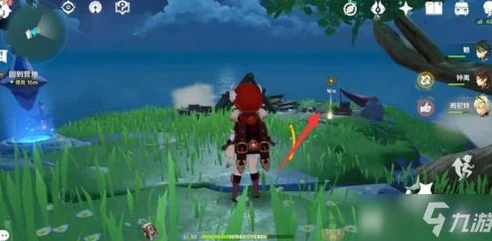
图片来源于网络,如有侵权联系删除。
- 第三方录屏软件
- 像“OBS Studio”这样的第三方录屏软件在PC端非常受欢迎,它功能强大,可以进行多场景录制、添加滤镜、调整音频等多种操作,安装OBS Studio后,需要进行一些基本的设置,如设置视频源(可以选择游戏捕获,专门用于捕获游戏窗口)、音频源等,对于录制原神游戏画面来说,通过调整OBS Studio的设置,可以得到高质量的录屏效果,不过,使用第三方软件可能需要一定的学习成本,需要熟悉软件的各种功能和操作流程。
3、录屏的注意事项
- 存储空间
- 无论是手机端还是PC端,录制视频都会占用一定的存储空间,在录屏之前,要确保设备有足够的可用空间,尤其是录制较长时间或者高分辨率、高帧率的视频时,如果存储空间不足,可能会导致录屏失败或者录制的视频不完整。
- 版权问题
- 在录制原神游戏画面用于个人娱乐之外的用途时,如发布到网络平台等,要注意版权问题,原神的游戏画面属于米哈游公司的知识产权,未经授权的商业使用是不被允许的,如果是用于制作游戏攻略、分享游戏体验等非商业目的,一般是可以的,但也要遵守平台的相关规定和米哈游公司的要求。
- 性能影响
- 录屏过程可能会对游戏的性能产生一定的影响,尤其是在配置较低的设备上,在手机端,可能会导致游戏出现卡顿、掉帧等现象;在PC端,可能会占用一定的CPU和内存资源,影响游戏的流畅度,为了减少这种影响,可以在录屏之前关闭一些不必要的后台程序,并且根据设备的性能合理调整录屏的参数,如降低分辨率或者帧率等。
本文链接:http://www.iosbao.com/post/3375.html